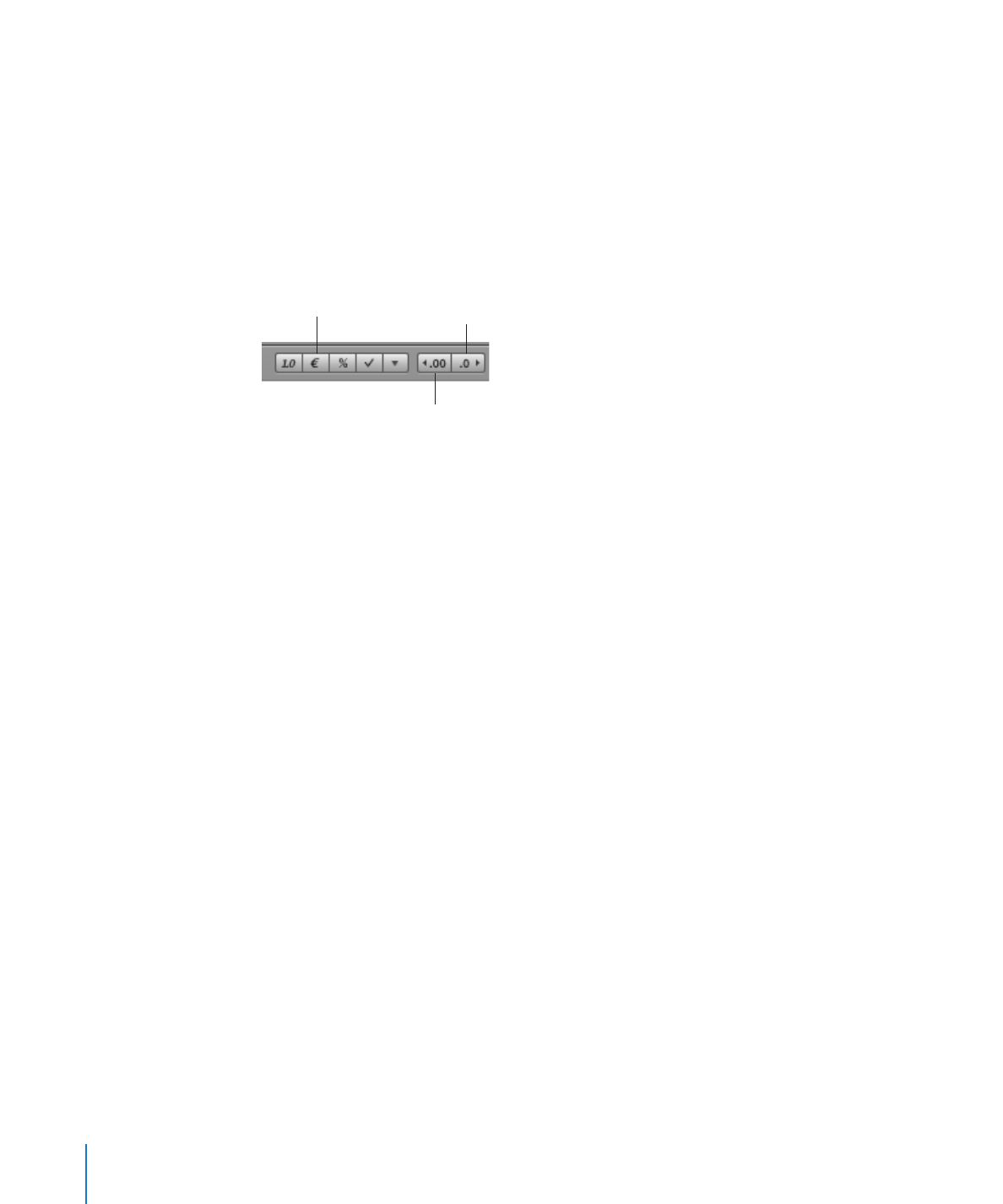
Utilisation du format de devise dans les cellules d’un tableau
Utilisez le format de devise pour mettre en forme l’affichage des valeurs monétaires.
Pour définir un format de devise qui affiche deux décimales, un séparateur de milliers
et des nombres négatifs avec le symbole négatif, sélectionnez une ou plusieurs
cellules, puis cliquez sur le bouton Format de devise dans la barre des formats. Cliquez
sur les boutons « Diminuer le nombre de décimales » et « Augmenter le nombre de
décimales » à droite du bouton Format des nombres pour changer le nombre de
décimales.
Bouton Augmenter le
nombre de décimales
Bouton Diminuer le
nombre de décimales
Bouton Format
des devises
Pour plus de contrôle sur le format de devise, utilisez l’Inspecteur des cellules.
Pour définir un format de devise à l’aide de l’Inspecteur des cellules :
1
Sélectionnez la ou les cellules.
2
Cliquez sur l’Inspecteur dans la barre d’outils, puis sur le bouton Inspecteur des
cellules.
3
Choisissez Monnaie dans le menu local Format de cellule.
4
Pour spécifier un symbole monétaire, choisissez une option dans le menu local
Symbole.
Vous pouvez agrandir le nombre d’options dans le menu local Symbole en choisissant
Numbers > Préférences, puis en sélectionnant « Afficher la liste complète des devises
dans l’inspecteur des cellules » dans la sous-fenêtre Général.
5
Pour spécifier le nombre de chiffres après la virgule à afficher, utilisez le champ
Décimales. Si une valeur contient plus de chiffres après la virgule que le nombre que
vous avez spécifié, la valeur affichée est arrondie et non pas tronquée. Par exemple, si
une cellule est mise en forme pour afficher deux chiffres après la virgule, la valeur 3.456
est affichée sous la forme 3.46 et non pas 3.45.
6
Pour spécifier l’affichage des valeurs négatives, choisissez une option du menu local
adjacent au champ Décimales.
7
Pour préciser l’utilisation d’un séparateur de milliers, sélectionnez ou désélectionnez
l’option Séparateur des milliers.
8
Pour afficher le symbole de la devise contre le bord de la cellule, sélectionnez Style de
comptabilité.
108
Chapitre 4
Utilisation des cellules de tableau
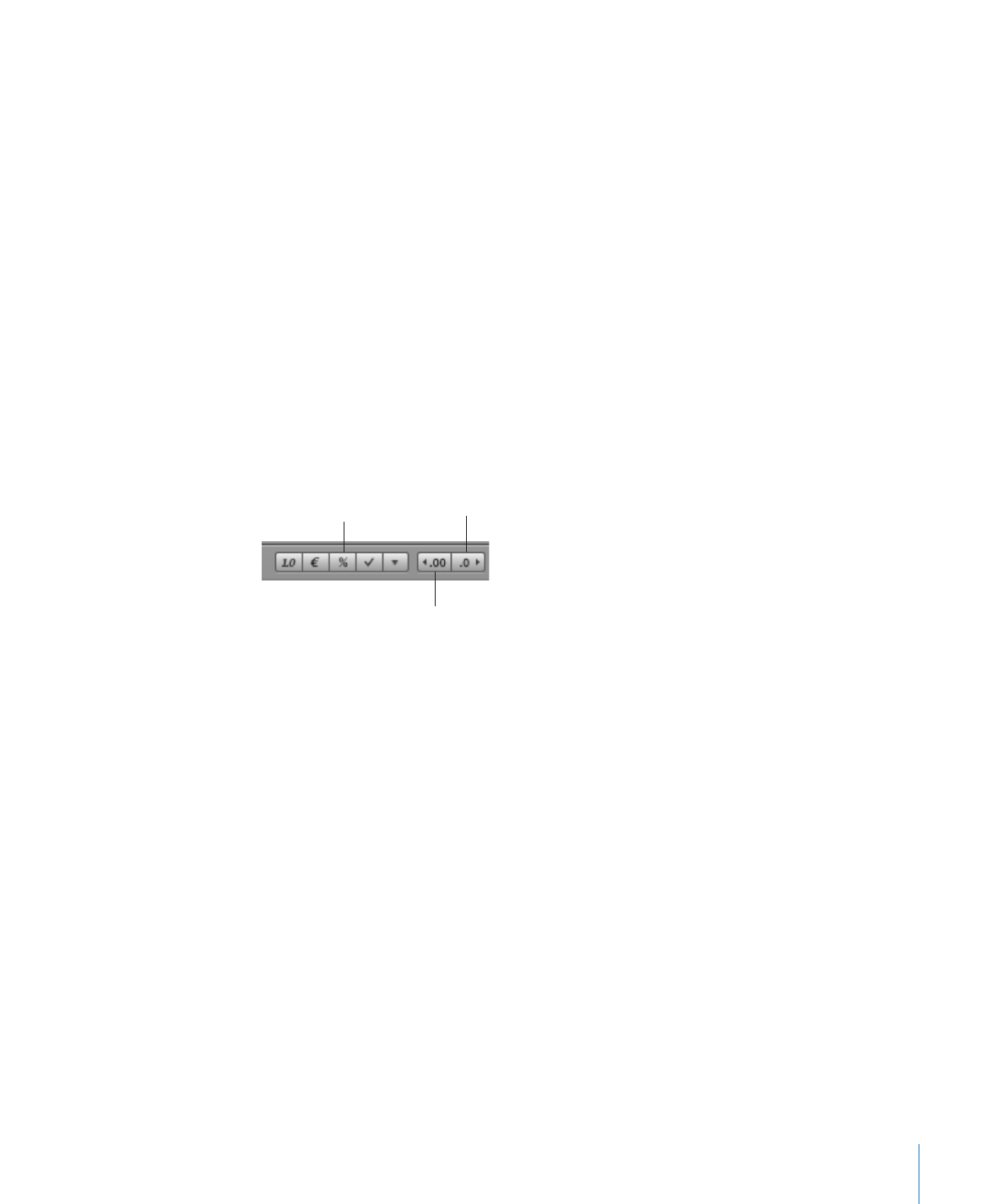
Chapitre 4
Utilisation des cellules de tableau
109